L前回の「Adobe HLS/HDSの動画保存1」に続き、HLSに関して手軽なダウンロードアプリがあったので紹介します。
「M3U8-Downloader」というアプリで、ffmpegのHLS関連のフロントエンドどして開発されたようです。筆者の環境でダウンロードしたら、Nortonから勝手に削除されたり起動時に動作警告が出たりと、何やら危険なニオイも漂うアプリなので、くれぐれも自己責任でお願いします。何かあっても筆者は知りません。
ちなみに、アプリ自体はスペイン語と思われます。筆者はスペイン語は全くわからないので、詳しいことも答えられません。
注意事項
- アンチウイルスが反応するアプリなので、実行することについてはリスクが生じます。
これにより何らかのトラブルや損害があっても、当サイトは責任を負いません。 - 本記事は技術的検証結果を記載するものであり、動画ダウンロードの際は著作権を遵守してください。
- 個別の動画ダウンロード方法のお問い合わせは一切お受けしません。
使い方概要
しつこいようですが、くれぐれも自己責任でお願いします。
- URL Snoperなどでm3u8のURLを調べます。
- M3U8-Downloaderを起動します。
アンチウイルスソフトの警告が出たら、警告を無視して実行します。 - M3U8-Downloaderに内蔵されているWebサーバが立ち上がります。
- ポップアップ表示されるWebページ内に、m3u8のURLとファイル名を入力します。
使い方詳細
URL Snoperなどでm3u8のURLを調べます。画像はURL Snooperを使った場合の画面になります。「URL」で末尾が「m3u8」となっているものを探します。

続いて、M3U8-Downloader(m3u8-downloader.exe)を起動します。アンチウイルスの警告が出たら、起動を強行します。Webページのポップアップと、コマンドプロンプトが表示されます。
「URL」に先ほどの手順で取得したm3u8のURLを、「Nombre」に出力するファイル名を入力し「Agregar」をクリックします。もしURLに「+」が含まれていてエラーになる場合、+の部分を「%2b」と置換してください。

動画はM3U8-Downloaderのフォルダに出力されます。コマンドプロンプトにセグメントのダウンロード状況が表示されます。インジケーターが100%になるまで待ちます。

当記事の作成にあたり参考にしたサイト
YouTube – M3U8 Downloader (作者による使用方法の解説ビデオ※旧バージョン)
コメント